데이터 손실 없이 Apple iPhone 또는 iPad를 수리하는 방법
Apple iPhone은 탄탄한 평판을 쌓았지만, 다양한 상황에서 다양한 문제가 발생할 수 있습니다. 대부분의 사용자가 iPhone 문제 해결 방법에 대한 정보를 검색한 것은 당연합니다. 아이폰 수리 온라인. Apple은 Apple Store에서 하드웨어 및 소프트웨어 수리 서비스를 제공합니다. 또한, 다양한 문제 해결을 지원하는 수많은 타사 서비스도 있습니다. 이 종합 가이드는 기기와 데이터를 더 이상 손상시키지 않고 최선의 결정을 내리는 방법을 알려드립니다.
페이지 내용:
1부: iPhone 수리란 무엇인가
iPhone 수리는 가까운 Apple Store 또는 제3자 공인 서비스 센터를 통해 하드웨어 또는 소프트웨어를 수리하는 것을 말합니다. iPhone 화면이 고장 나거나, 충전이 안 되거나, 화면이 검거나, 파랗거나, 빨갛게 변하거나, 화면이 멈추거나, 반응이 없는 등의 문제가 발생할 때 필수적인 수리입니다.
iPhone을 수리하는 방법은 세 가지가 있습니다. Apple 셀프 서비스 수리, Apple Store 방문, 전문 수리 서비스 업체 찾기입니다. 대부분의 고객에게 Apple이나 전문 수리 업체를 방문하는 것이 안전하고 믿을 수 있는 수리 결과를 얻는 가장 좋은 방법입니다.
많은 iPhone 및 iPad 수리 서비스가 온라인으로 제공된다는 점을 명심하세요. 하지만 Apple에서 공인한 곳은 극소수에 불과합니다. 공인되지 않은 서비스를 이용하면 기기가 손상될 수 있으며 개인 정보가 유출될 수도 있습니다.
2부: Apple iPhone 수리 이용 방법
Apple은 사용자가 iPhone 수리를 쉽게 수행할 수 있도록 셀프 서비스 수리(Self Service Repair) 기능을 출시했습니다. 이 기능을 통해 사용자는 문제를 보고하고, 부품과 도구를 주문하고, 직접 수리를 완료할 수 있습니다. 이 서비스는 전자 기기 수리에 대한 지식과 경험을 갖춘 사용자에게 제공됩니다. Apple에서 수리 설명서를 제공하지만, 일반인에게는 어려울 수 있습니다.
부품 번들 가격은 iPhone 모델에 따라 다릅니다. iPhone 12를 예로 들어 각 부품의 가격을 살펴보겠습니다.
배터리 가격은 70.99달러입니다.
하단 스피커 가격은 49.11달러입니다.
카메라 가격은 116.61달러입니다.
디스플레이 가격은 269.95달러입니다.
SIM 트레이는 7.20달러입니다.
Taptic 엔진의 가격은 43.21달러입니다.
툴킷은 49일 대여에 XNUMX달러입니다. 분실 또는 손상 시 요금이 부과됩니다.
1 단계 웹 브라우저에서 https://selfservicerepair.com/en-US/home으로 이동합니다.
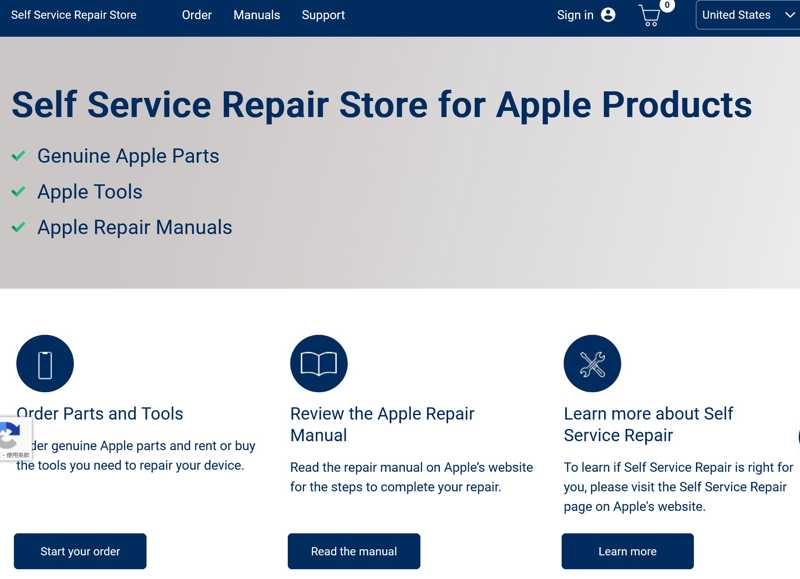
2 단계 클릭 설명서를 읽기 버튼을 클릭하고 iPhone을 선택한 후 링크를 클릭하면 Apple 수리 설명서가 열립니다.
3 단계 준비가 되면 다음으로 돌아가세요. 셀프 서비스 수리 웹 페이지를 클릭하고 주문을 시작하세요 버튼을 클릭합니다.
4 단계 수리할 부분을 선택하세요 프로덕트 옵션에서 제품 모델을 선택하고 일련 번호를 입력하세요. 일련 번호를 찾으려면 설정 앱에서 일반 탭을 선택하고 About.
5 단계 클릭 검색 버튼을 클릭하고 고객 정보와 배송 정보를 입력하세요. 다음으로, 주문을 확인하고 Apple에서 구성품과 툴킷을 보내드릴 때까지 기다리세요.
6 단계 도구와 부품을 받으신 후 7일 이내에 iPhone을 수리해야 합니다. 수리가 완료되면 동봉된 우편 안내에 따라 도구 키트를 반송해 주셔야 합니다.
3부: 셀프 서비스 없이 iPhone을 수리하는 방법
일반 사용자에게 Apple 셀프 서비스 수리는 좋은 선택이 아닙니다. 따라서 Apple은 다른 옵션을 제공합니다. 가장 가까운 Apple Store나 공인 서비스 센터를 검색하거나 iPhone을 우편으로 보내 수리를 요청할 수 있습니다.
1 단계 웹 브라우저에서 https://support.apple.com/iphone/repair로 이동하세요.
2 단계 아래로 스크롤하여 비용은 얼마나 듭니까? 섹션. 서비스 유형, iPhone 및 모델을 선택하세요. 견적 받기 예상 비용을 알아보려면 버튼을 클릭하세요.
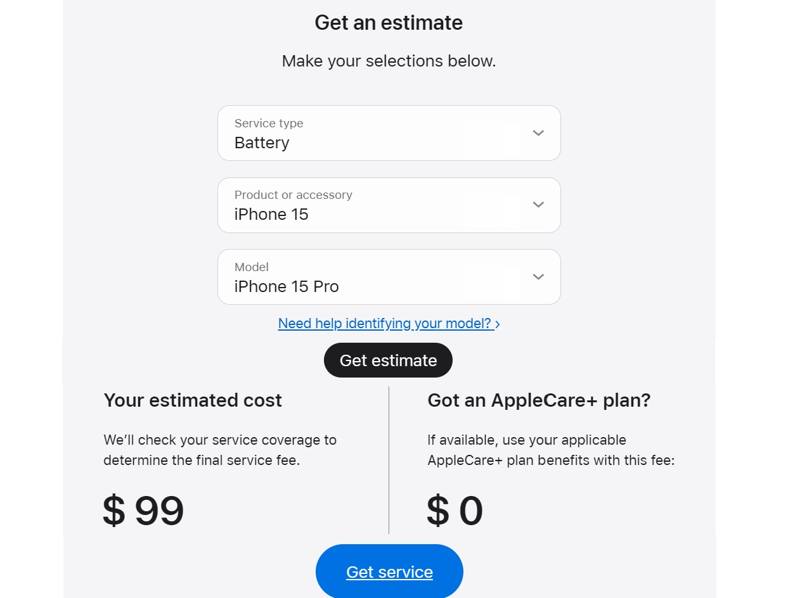
3 단계 다음을 클릭합니다 서비스 받기 계속하려면 버튼을 클릭하세요. 로그인 버튼을 클릭하고 Apple ID와 비밀번호로 로그인하세요.
4 단계 이제 두 가지 옵션이 있습니다. 오프라인 매장에서 iPhone을 수리하려면 위치 찾기 버튼 아래에 예약 표제.
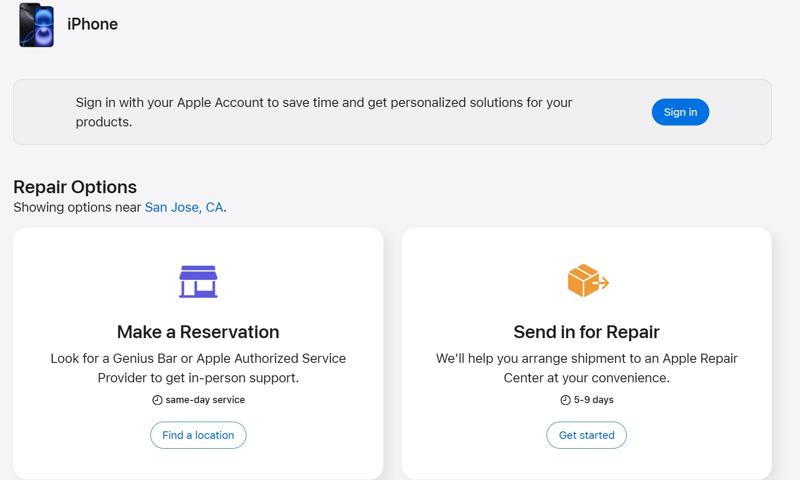
또는 시작하기 버튼 아래에 수리를 위해 보내세요 제목을 입력하고 기기를 Apple 수리 센터로 보내 수리하세요.
4부: 최고의 5개 타사 iPhone 수리 서비스
상위 1위: uBreakiFix
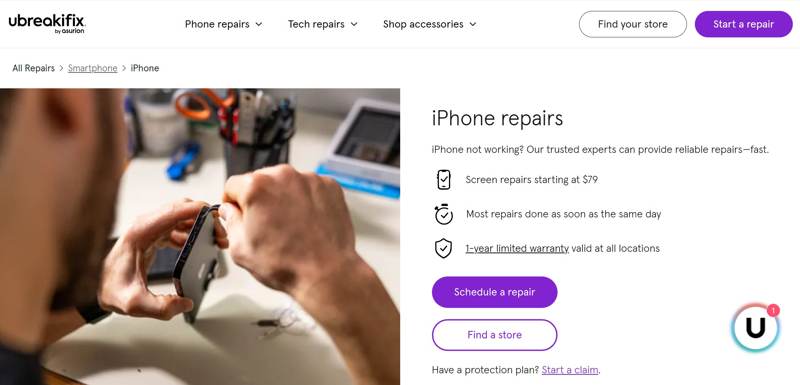
uBreakiFix는 최고의 iPhone 수리 서비스 중 하나입니다. 700개 이상의 지점에 매장을 운영하고 있으며 수천 명의 기술 전문가를 고용하고 있습니다. 신속한 서비스와 저렴한 가격을 보장합니다. 예를 들어, iPhone 화면 수리는 79달러부터 시작합니다. Apple 부품, 도구 및 장비를 사용한다고 합니다.
uBreakiFix가 할 수 있는 일
1. 매장에서 iPhone을 수리하거나 온라인으로 수리 일정을 예약하세요.
2. 지금 또는 나중에 수리하기 위해 무료 진단을 실행하세요.
3. iPhone 16 시리즈 및 이전 모델을 지원합니다.
4. 가능한 한 빨리 대부분의 iPhone 수리를 당일에 완료하세요.
5. 교체 부품에 대해 1년 제한 보증을 제공합니다.
상위 2개: 베스트바이
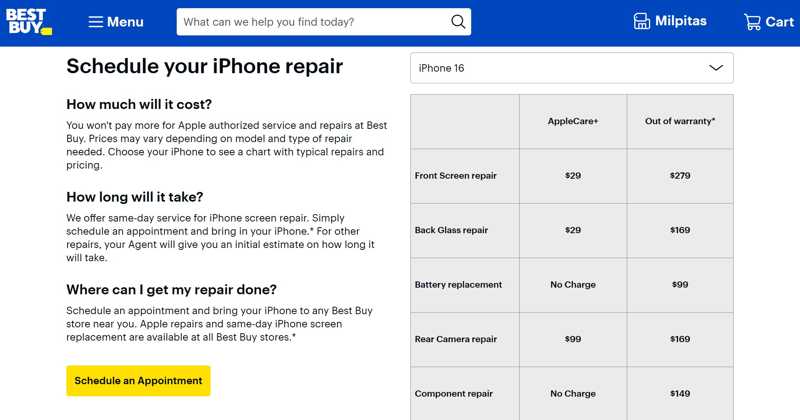
베스트 바이는 인기 있는 온라인 마켓플레이스이자 평판 좋은 iPhone 수리 서비스입니다. Apple 공인 서비스 제공업체이기도 합니다. 전문가들은 Apple에서 교육을 받았으며, 정품 Apple 부품만 사용하여 인증된 수리를 제공합니다. 대부분의 베스트 바이 매장에서 당일 iPhone 화면 교체 서비스를 제공합니다.
베스트 바이가 할 수 있는 일
1. 다른 공인 서비스보다 저렴합니다.
2. iPhone 화면 수리에 대해 당일 서비스를 제공합니다.
3. 온라인으로 약속을 예약하고 가까운 매장으로 기기를 가져가세요.
4. Available to iPhone 16/15/14/13/12/11/X/8/7.
5. 아이폰 모델과 수리에 따른 비용을 확인해보세요.
상위 3개: Repair Sharks
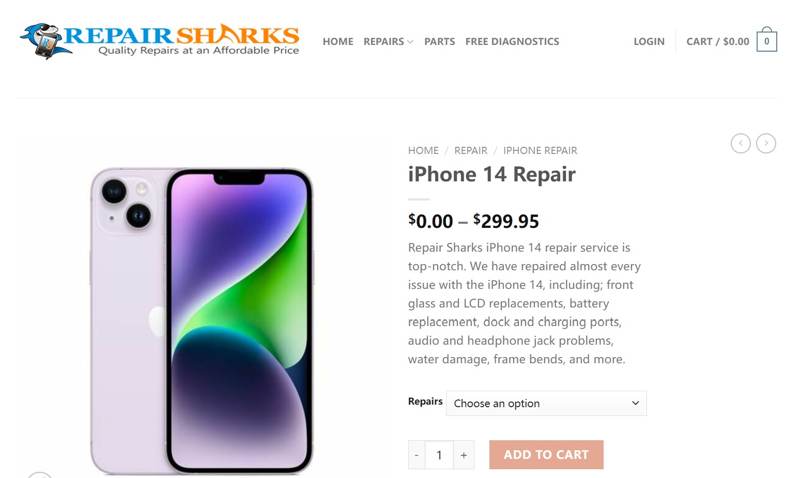
리페어 샤크스(Repair Sharks)는 2006년에 설립된 아이폰 수리 서비스입니다. 경쟁 업체에 비해 오래된 아이폰 수리에 탁월합니다. 온라인으로 주문하고, 기기를 우편으로 보내고, USPS 배송으로 아이폰을 받아볼 수 있습니다. 개인 맞춤형 서비스를 위해 DIY 옵션부터 간단한 수리까지 맞춤 설정할 수 있습니다.
수리 상어가 할 수 있는 일
1. iOS 기기의 거의 모든 문제를 해결합니다.
2. iPhone 14 시리즈부터 iPhone 3GS까지 지원.
3. 무료 진단 서비스를 제공하세요.
4. iPhone 수리에 대한 투명한 가격을 제공하세요.
5. 사소한 수리에 편리한 DIY 옵션을 포함하세요.
상위 4개: iResQ
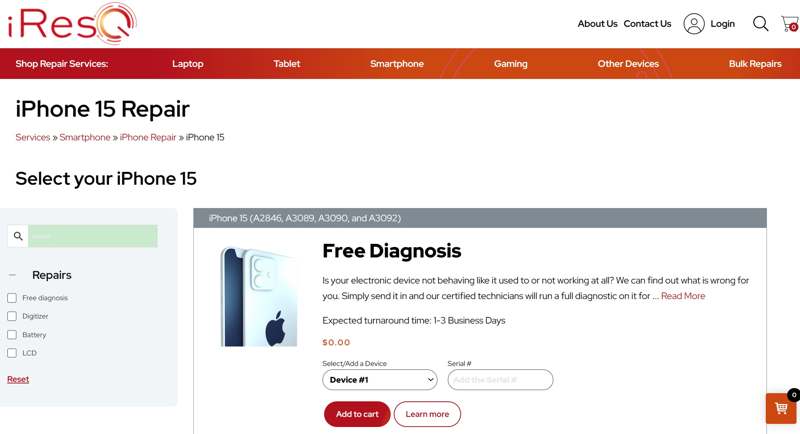
iResQ는 뛰어난 iPhone 수리 서비스입니다. 1994년부터 운영되어 왔으며, iPhone, iPad, iPod Touch를 수리할 수 있습니다. 다양한 Apple 제품에 맞는 다양한 수리 옵션을 제공합니다. 기기를 수리할 수 없는 경우, 추가 비용 없이 기기를 반송하거나 대신 재활용해 드립니다.
iResQ가 할 수 있는 일
1. 교체 부품에 대해 90일간의 놀라운 보증을 제공합니다.
2. 24시간이라는 놀라운 시간 안에 iPhone 수리를 완료합니다.
3. iPhone 15 시리즈부터 iPhone 5까지 지원.
4. 화면 수리, 배터리 교체, 충전 수리 등 가능
5. 모델과 이슈에 따라 비용을 추산하세요.
상위 5개: Joe's Electronics
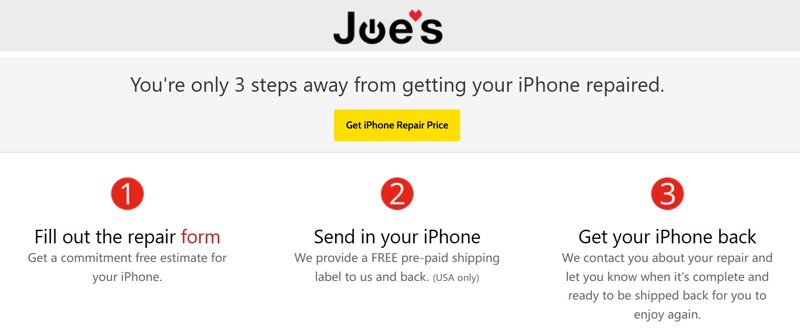
Joe's Electronics는 Joe가 설립한 iPhone 수리 서비스입니다. 실제로 많은 기술 애호가와 전문가들이 이용하고 있습니다. iPhone 수리 전에 웹사이트에 접속하여 양식을 작성하고 비용을 확인하여 최적의 결정을 내릴 수 있습니다. Joe's의 무료 선불 배송 라벨이 준비되면 기기를 보낼 수 있습니다. 또한, 침수된 iPhone의 데이터 복구도 가능합니다.
Joe's Electronics가 할 수 있는 일
1. iPhone, iPad, iPod를 온라인으로 수리하세요.
2. iPhone 12 시리즈부터 iPhone X까지 지원.
3. 간소화된 우편 수리 경험을 제공합니다.
4. DIY를 좋아하는 사람들을 위해 다양한 수리 부품을 제공합니다.
5. 화면, 배터리, 충전 포트, 카메라 교체 가능.
5부: iPhone에서 Repair Assistant를 사용하는 방법
수리 지원은 iOS 사용자가 iPhone 또는 iPad 수리 후 교체 부품을 구성할 수 있도록 설계된 기능입니다. 이 기능은 Apple 정품 부품과 호환되며, iPhone 또는 iPad가 정상적으로 작동하는지 확인하고, Apple 정품 부품으로 수리했을 경우 정상적으로 작동하는지 확인합니다.
예를 들어, 수리 지원 기능을 사용하여 모든 기능이 정상적으로 작동하도록 교체 디스플레이를 구성할 수 있습니다. 즉, 이 기능은 iPhone 수리를 완료하는 데 사용됩니다.
요구조건 니즈
귀하의 iPhone 또는 iPad가 iOS 26 또는 iPadOS 26 이상으로 업데이트되었습니다.
iPhone 15 이상, iPad Pro(M4), iPad Air(M2)를 사용하고 있습니다.
기기가 Wi-Fi 네트워크에 연결되어야 합니다.
iOS 기기의 배터리는 20% 이상 남아 있어야 합니다.
iPhone 수리 도우미 사용 방법
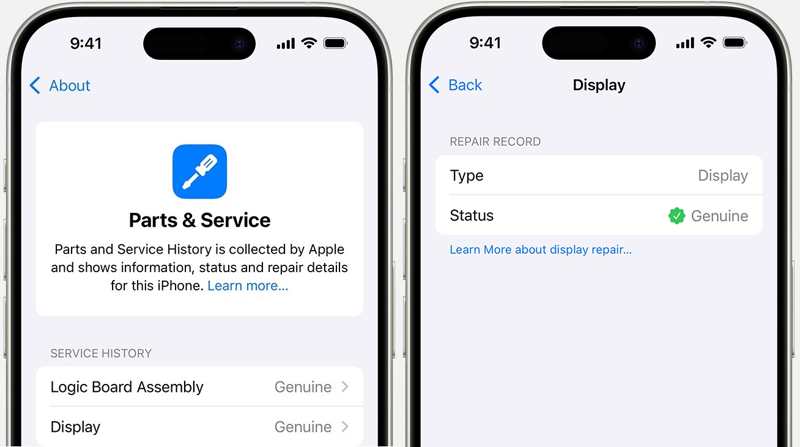
1 단계 열기 설정 응용 프로그램.
2 단계 로 이동 일반 탭에서 About, 탭 부품 및 서비스 내역.
3 단계 가볍게 두드리다 재시작 및 수리 완료 iPhone에서 Apple Repair Assistant를 사용하려면 다음을 클릭하세요.
4 단계 아래 부분을 확인하세요 서비스 이력 섹션. 예를 들어 iPhone 디스플레이를 수리하는 경우 디스플레이. 그런 다음 Status 정품 Apple 부품을 사용하고 있는지 확인하세요.
팁 : 당신이 볼 경우 알 수 없는, 이는 교체 부품이 정품이 아니거나 제대로 작동하지 않거나 검증되지 않았음을 의미합니다.
6부: iPhone 시스템 수리 방법
게다가 사용자는 iOS 기기에서 다양한 소프트웨어 문제를 겪을 수 있습니다. Apeaksoft iOS 시스템 복구 iPhone 소프트웨어 오류 수리를 위한 최고의 선택입니다. 특정 화면에서 멈춤, 화면 멈춤, 부팅 루프, 검은색/파란색/흰색/빨간색 화면 등 iPhone 및 iPad의 거의 모든 소프트웨어 문제를 해결하는 데 도움이 될 수 있습니다.
iPhone 소프트웨어 문제를 해결하는 가장 좋은 방법
- 한 번의 클릭으로 iPhone 시스템을 수리하세요.
- 검은색 화면 등 다양한 소프트웨어 문제를 해결합니다.
- 기기에 접근하지 않고도 iOS를 업데이트하거나 다운그레이드할 수 있습니다.
- 최신 버전의 iOS를 지원하세요.
- 일반적인 문제에 대한 무료 해결책을 포함합니다.

iPhone 시스템을 쉽게 수리하는 방법
1 단계 iPhone에 연결
PC에 설치한 후 최고의 iPhone 수리 소프트웨어를 실행하세요. Mac용 버전도 있습니다. 선택하세요. iOS 시스템 복구 홈 인터페이스에서. Lightning 케이블을 사용하여 iPhone을 PC에 연결하세요. 다음으로, 스타트 장치의 소프트웨어 문제를 즉시 감지하는 버튼입니다.

2 단계 모드 선택
클릭 무료 빠른 수정 iOS에서 흔히 발생하는 문제를 해결하는 링크입니다. 사용할 수 없는 경우 수정 단추. 그런 다음 표준 모드 or 고급 모드 귀하의 요구 사항에 따라. 클릭하세요 확인하기 버튼을 계속합니다.
팁 : iPhone이 비정상일 경우, 문제 버튼을 클릭하고 지시에 따라 넣으세요 복구 모드, 화면의 지시에 따라 수리하세요.

3 단계 소프트웨어 문제 수정
다음으로 iPhone 정보를 확인하세요. 카테고리 , 타입및 모델. 그런 다음 기기에 필요한 펌웨어 패키지를 다운로드하세요. 펌웨어 다운로드가 완료되면 소프트웨어가 iPhone을 자동으로 복구합니다. 복구하는 동안 기기를 연결해 두세요. 완료되면 소프트웨어를 종료하고 iPhone을 다시 시작하세요. 정상적으로 작동할 것입니다. 고급 모드를 선택한 경우 iPhone이 공장 초기화.

결론
이 기사에서는 iPhone 또는 아이패드 수리 및 기타 지식. iOS 기기가 손상되거나 고장 나면, 직접 또는 매장에서 고장난 부품을 교체할 수 있는 적절한 서비스를 찾을 수 있습니다. iOS 26 이상에서는 Apple Repair Assistant를 사용하여 수리가 완료되면 확인할 수 있습니다. Apeaksoft iOS System Recovery는 iOS 수리에 가장 적합한 옵션입니다. 다른 질문이 있으신가요? 이 게시물 아래에 자유롭게 적어주세요.
관련 기사
iPhone Bluetooth가 작동하지 않으면 불편할 수 있습니다. 다행히 이 문제는 빠르게 해결할 수 있습니다. 먼저 iPhone Bluetooth가 켜져 있는지 확인하세요.
Safari 브라우저가 작동하지 않는 경우, 먼저 Wi-Fi와 셀룰러 데이터가 켜져 있는지 확인하세요. 또한, Safari에 화면 시간 제한을 설정하지 마세요.
iPhone이 터치에 반응하지 않더라도 당황하지 마세요. 이 글에서는 이 문제를 해결하는 방법과 해결 방법을 설명합니다.
iPhone에서 문자 메시지를 받지 못하는 것은 큰 문제입니다. 하지만 검증된 해결 방법을 따르면 문제를 쉽게 해결할 수 있습니다.

